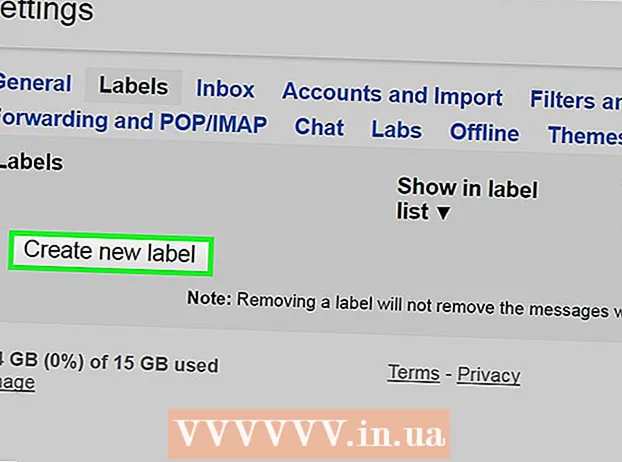Autor:
Mark Sanchez
Fecha De Creación:
2 Enero 2021
Fecha De Actualización:
2 Mes De Julio 2024

Contenido
Este artículo le mostrará cómo centrar un objeto en Photoshop en una computadora con Windows o Mac OS X.
Pasos
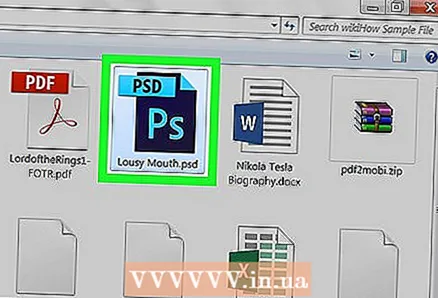 1 Abra la imagen en Photoshop. La imagen debe tener al menos un objeto (por ejemplo, texto) que se pueda centrar.
1 Abra la imagen en Photoshop. La imagen debe tener al menos un objeto (por ejemplo, texto) que se pueda centrar. 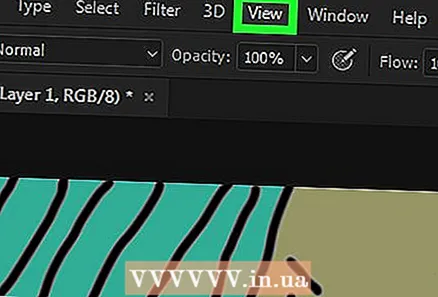 2 Haga clic en Vista. Está cerca de la parte superior de la ventana. Se abrirá un menú.
2 Haga clic en Vista. Está cerca de la parte superior de la ventana. Se abrirá un menú. 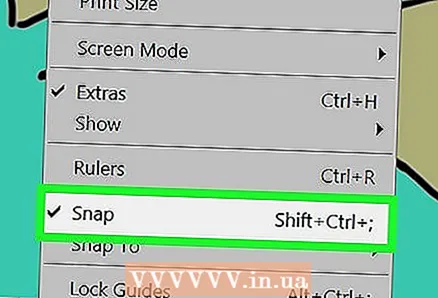 3 Haga clic en Vinculante. Esta opción está en el menú. Aparecerá una casilla de verificación a la izquierda de la opción Ajustar, lo que significa que la opción Ajustar está activada.
3 Haga clic en Vinculante. Esta opción está en el menú. Aparecerá una casilla de verificación a la izquierda de la opción Ajustar, lo que significa que la opción Ajustar está activada. - Si esta opción ya está marcada, está activada.
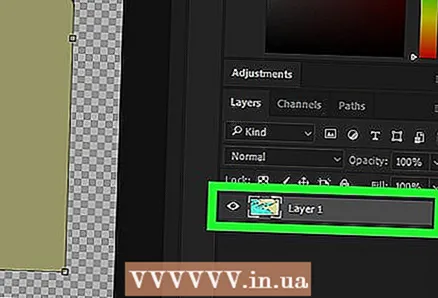 4 Seleccione la capa a centrar. En el panel Capas, haga clic en la capa que desea centrar. La capa se mostrará en la ventana principal.
4 Seleccione la capa a centrar. En el panel Capas, haga clic en la capa que desea centrar. La capa se mostrará en la ventana principal.  5 Arrastre la capa al centro de la ventana. La capa debe colocarse lo más cerca posible del centro de la ventana.
5 Arrastre la capa al centro de la ventana. La capa debe colocarse lo más cerca posible del centro de la ventana. 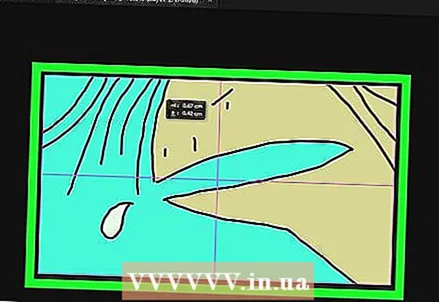 6 Suelta el botón del ratón. El objeto se ajustará al centro de la imagen.
6 Suelta el botón del ratón. El objeto se ajustará al centro de la imagen.
Consejos
- Puede colocar algunos objetos en el centro (por ejemplo, texto) así: haga clic en control+A (o ⌘ Comando+A en una Mac) para seleccionar todo en la ventana de Photoshop y luego haga clic en Alinear verticalmente (en la parte superior de la ventana) y Alinear horizontalmente (en la parte superior de la ventana).
Advertencias
- Si desea centrar el texto, asegúrese de que no haya espacios antes y después del texto, de lo contrario el centrado será incorrecto.